Føler du dig overvældet af Photoshop's 27-lags blandingstilstande? Der er virkelig kun 5, du har brug for at vide! Lær de væsentlige Photoshop-blandingstilstande - Multipliser, skærm, overlay, farve og lysstyrke - og hvordan du bruger dem til hurtigt at forbedre dine billeder!
Når det kommer til at lære Photoshop, tro det eller ej, er der virkelig kun en håndfuld ting, som du absolut har brug for at vide. Sikker på, Photoshop er et kæmpe program med mange gode funktioner. Men har du brug for at vide alt om Photoshop for at udføre de fleste daglige billedredigeringsopgaver?
Det enkle svar er nej. Med blot lidt viden og et par grundlæggende Photoshop-færdigheder kan du normalt udføre det meste af hvad du har brug for. Hvad er disse grundlæggende færdigheder? Hvis du ved, hvordan man beskærer billeder, hvordan man foretager valg, hvordan man arbejder med lag og hvordan man bruger lagmasker, kan du udføre meget. Og hvis du ved, hvordan du bruger blandingstilstande til at blande lag sammen, kan du opnå en hel masse mere!
De fem blandingstilstande, vi lærer
I denne selvstudie vil vi fokusere på Photoshops fem vigtigste blandingstilstande, som er Multiplikation, skærm, overlay, farve og lysstyrke . Selvom Photoshop indeholder 22 andre, er disse fem blandingstilstande dem, du bruger mest. Multifunktionsblendtilstand mørkere billeder, skærmblandingstilstand lyser dem, og Overlay-blandingstilstand øger kontrasten. Farveblandingstilstand blander kun et lags farve, og lysstyrke blander kun lysstyrken! Som vi lærer, er Photoshop-blandingstilstande grupperet sammen baseret på, hvad de gør (lysere, mørkere, øge kontrast osv.), Og disse fem er stjernerne i deres grupper.
Hvis du er ny med blandingstilstande, vil du fortsætte med at læse for at lære mere om, hvilke blandingstilstande er, hvor du finder dem, og hvordan de er organiserede. Hvis du hellere vil hoppe til en bestemt blandingstilstand for at lære, hvordan det fungerer, skal du bruge nedenstående links.
- Multiplicer - mørkere et billede
- Skærm - Lyser et billede
- Overlay - Øger kontrasten
- Farve - Blander kun farven
- Lysstyrke - Blander kun lysstyrken
Hvad er Photoshop-blandingstilstande?
Blendtilstande i Photoshop tilbyder forskellige måder for et lag at blande eller interagere med laget / lagene under. Uden blandingstilstande er den eneste måde at blande lag på ved at sænke et lags opacitet, hvilket ikke giver meget interessante resultater. Blendtilstande låser op for en verden af kreative muligheder, og de er ekstremt nyttige, når det kommer til redigering, retouchering og gendannelse af fotos. De er lette at bruge, og de sparer os meget tid!
Fra Photoshop CC er der 27 blandingstilstande at vælge imellem, men du behøver ikke at vide alle 27 for at begynde at bruge blandingstilstande i dit daglige arbejde. Og lad os indse det, navne som 'Opløs', 'Color Dodge', 'Linear Burn', 'Difference' og 'Exclusion' er nok til at lade nogen skrabe sig i hovedet og undrer sig over, hvad dælen disse ting gør.
Men her er hemmeligheden. I det fleste daglige billedredigeringsarbejde er der kun fem blandingstilstande, du har brug for at vide. Ikke 27, bare 5! Hvad er de? Multiplicer, skærm, overlay, farve og lysstyrke . Lær hvordan og hvornår du skal bruge disse fem blandingstilstande, og livet med Photoshop bliver meget lettere!
Hvor er Photoshop's blandingstilstande?
Inden vi ser nærmere på hver af disse fem blandingstilstande, lad os lære, hvor vi kan finde blandingstilstande i Photoshop. Da blandingstilstande bruges med lag, kan du måske tro, at de er anført under menuen Lag i menulinjen. God gæt, men nej. Og faktisk ville det være en dårlig ting, da du bliver nødt til at trække musen op til menulinjen, hver gang du ville ændre blandingstilstanden. Adobe indså, at vi alle er for dovne til det, så de gjorde tingene let for os. Alle Photoshops blandingstilstande kan vælges fra indstillingen Blendtilstand i øverste venstre hjørne af panelet Lag. Som standard vælges blandingstilstanden "Normal".
Hvorfor er indstillingen Blendtilstand nedtonet?
Men vær opmærksom på, at indstillingen Blendtilstand er nedtonet. Det skyldes, at mit dokument i øjeblikket kun indeholder et lag, baggrundslaget. Photoshop tillader os ikke at bruge blandingstilstande med baggrundslaget, så indstillingen Blendtilstand er i øjeblikket ikke tilgængelig:
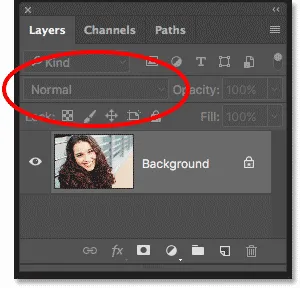 Indstillingen Blendtilstand i panelet Lag, der i øjeblikket er nedtonet.
Indstillingen Blendtilstand i panelet Lag, der i øjeblikket er nedtonet.
For at ordne det, laver jeg en kopi af baggrundslaget ved at trække det ned på ikonet Nyt lag nederst i panelet Lag:
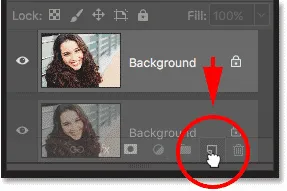 Oprettelse af en kopi af baggrundslaget.
Oprettelse af en kopi af baggrundslaget.
Og nu, hvor vi har et andet lag over baggrundslaget, er indstillingen Blendtilstand ikke længere nedtonet:
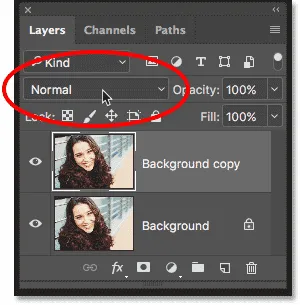 Indstillingen Blendtilstand er nu tilgængelig.
Indstillingen Blendtilstand er nu tilgængelig.
Sådan organiseres Photoshop-blandingstilstande
Klik på indstillingen Blendtilstand i panelet Lag for at se en liste over alle de blandingstilstande, vi kan vælge imellem. Hvis du er ny med at blande tilstande, kan det se ud som om der ikke er rim eller grund til, hvordan listen er organiseret. Men hvis du ser nøje, vil du se, at blandingstilstande faktisk er opdelt i grupper.
De første to blandingstilstande øverst, Normal og Opløs, udgør den første gruppe. Under dem udgør Darken, Multiply, Color Burn, Linear Burn og Darker Colour den anden gruppe osv. Der er i alt seks grupper, og hvis du mener, at blandingstilstande i hver gruppe skal have noget til fælles, ville du have ret!
Du har det meste ret. Blandingstilstande i den første gruppe, Normal og Opløs, har intet at gøre med hinanden. Selvom tilstanden Normal blanding er Photoshops standard blandetilstand, kan du faktisk gå hele dit liv uden nogensinde at bruge Dissolve, da det har meget begrænsede anvendelser. Så tænk på den første gruppe som gruppen "Intet at gøre med hinanden". Resten af blandingstilstande er dog grupperet sammen, fordi de helt sikkert har noget til fælles. Her er en oversigt over de forskellige grupper:
 Et diagram, der viser de forskellige blandingsfunktionsgrupper.
Et diagram, der viser de forskellige blandingsfunktionsgrupper.
Darken-blandingstilstande
Som vi kan se, udgør blandingstilstandene Darken, Multiply, Color Burn, Lineær Burn og Darker Color den mørke gruppe. Hvorfor? Fordi hver gør billedet mørkere. Bemærk, at tilstanden Multiplikere blanding er inkluderet i gruppen Darken. Hvis du kan huske, er Multiply en af Photoshop's fem blandingstilstande, du har brug for at kende, og den ene vil vi se nærmere på i et øjeblik.
Lighten-blandingstilstande
Herefter udgør blandingsindstillingerne Lysere, Skærm, Farve Dodge, Linear Dodge (Tilføj) og Lysere farve Lighten- gruppen. Hver af disse blandingstilstande lyser billedet. Bemærk, at skærmblandingstilstanden er inkluderet i gruppen Lighten, en anden af Photoshop's fem blandingstilstande, du har brug for at vide, og en, vi lærer mere om.
Kontrastblandingstilstande
Under det udgør tilstandene Overlay, Soft Light, Hard Light, Vivid Light, Lineær Light, Pin Light og Hard Mix kontrastgruppen . Hver af disse blandingstilstande mørkner og lyser billedet, hvilket øger kontrasten. Overlay- blandingstilstand, en anden, du har brug for at kende, og en vi vil se på, er den største stjerne i kontrastgruppen.
Sammenlignende blandingstilstande
Next up er en gruppe, vi ikke skal se på i denne tutorial, sammenligningsgruppen, der består af blandingstilstanderne Forskel, Ekskludering, Trækker og Opdel. Disse blandingstilstande sammenligner pixels mellem lagene, og ingen bruges meget ofte, især i de daglige opgaver. De kan dog resultere i nogle temmelig interessante effekter, som du kan se i vores populære Flip, Mirror og Rotate Image - Tutorials om design og mønstre.
Sammensatte blandingstilstande
Sidst, men bestemt ikke mindst, har vi den sammensatte gruppe, også kendt som HSL- gruppen. HSL står for "Hue, Saturation and Luminosity", som tilfældigvis er navnene på tre af de fire blandingstilstande, der er inkluderet i denne gruppe, sammen med farvetilstand. Blandingstilstande i denne gruppe har alle noget at gøre med at blande et lags farve eller lysstyrke (lethed). Og faktisk er farve og lysstyrke de to blandingstilstande, du har brug for at kende fra denne endelige gruppe.
Sådan bruges Photoshop-blandingstilstande
Indtil videre har vi set, at selv om antallet af blandingstilstande i Photoshop kan virke overvældende, kan de let opdeles i grupper. Der er en gruppe, der mørkere billedet, en anden, der lyser billedet, en der øger kontrasten, en der sammenligner pixels mellem lag og en, der kun blander et lags farve eller lysstyrke. Og vi har set, at med undtagelse af sammenligningsgruppen har hver gruppe kun en eller to blandingstilstande, vi virkelig har brug for at vide.
Lad os begynde at lære, hvordan du bruger Photoshops fem væsentlige blandingstilstande med den første på listen, Multipliser . Det findes i Darken-gruppen, så med det samme ved vi, at det har noget at gøre med at mørke et billede. Men ikke kun er Multiplikation en af de væsentligste blandingstilstande, det er også tilfældet som den mest anvendte blandetilstand af alle. Så lad os lære at bruge Multiply-blandingstilstanden!
Eller spring direkte til en af de andre blandingstilstande, vi ser på:
- Skærmblandingstilstand
- Blendtilstand Overlay
- Farveblandingstilstand
- Luminosity-blandingstilstand